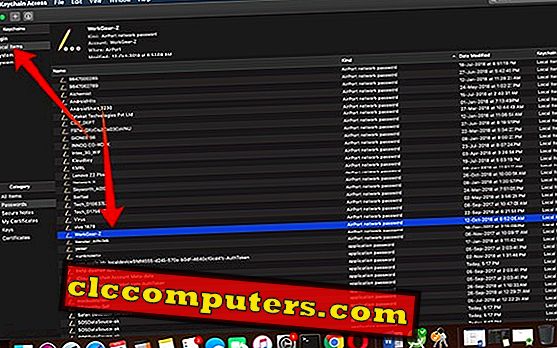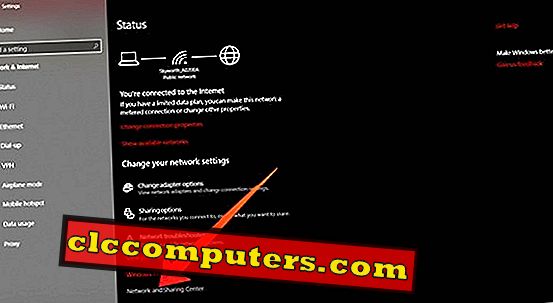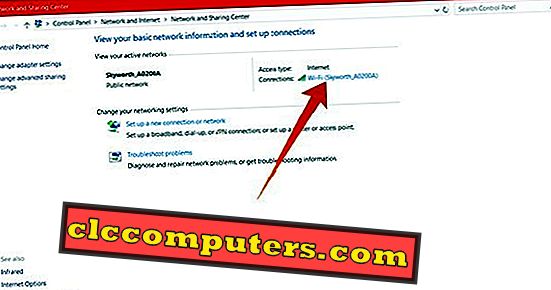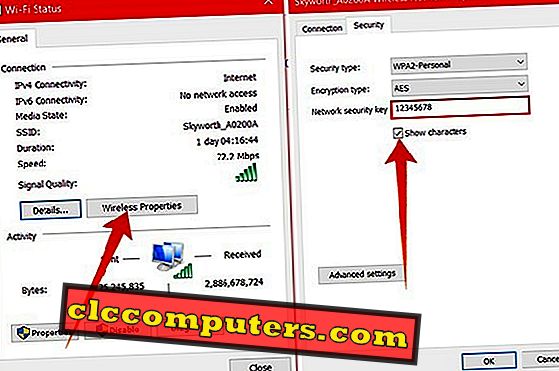연결할 때 Wi-Fi 라우터 또는 리피터의 암호를 기억하지 못할 수 있습니다. 집이나 사무실에 관계없이 다른 장치와 동일한 네트워크 연결의 암호를 입력해야 할 수도 있습니다. 매번 라우터와 Wi-Fi 비밀번호를 확인하거나 확인하지 못할 수도 있습니다. 그러나 이미 Mac 기기 (MacBook 또는 iMac) 또는 Windows 시스템을 Wi-Fi 네트워크에 연결 한 경우는 쉽습니다.
다음은 Mac 및 Windows에서 저장된 Wi-Fi 비밀번호를 찾는 방법입니다.
Mac에서 Wi-Fi 암호를 찾는 방법?
다른 운영 체제와 달리 Wi-Fi에서 다른 웹 사이트로 암호 및 로그인 정보를 저장하는 데 추가 소프트웨어 나 도구가 필요하지 않습니다. Apple은 Mac OS 버전마다 inbuilt 도구를 제공하여 네트워크 암호를 포함한 모든 단일 암호를 저장합니다.

- MacOS 데스크탑 에서 Finder 를 엽니 다.
- 응용 프로그램을 클릭하십시오 .
- 아래로 스크롤하십시오.
- " 유틸리티 "폴더를 엽니 다.

- 키 체인 접근을 선택하고 두 번 클릭하여 엽니 다.
- 왼쪽 창에서 로컬 항목 을 클릭하십시오.
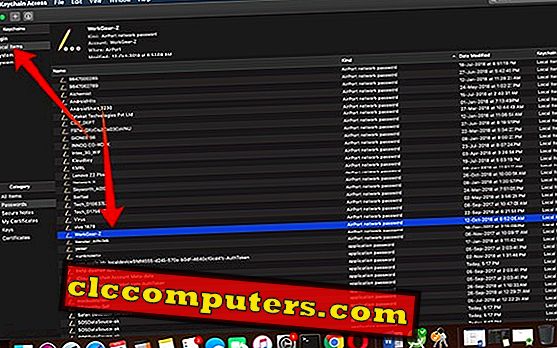
- 창에서 볼 수 있듯이 "종류" 공항 네트워크 암호 와 관련된 모든 것은 Wi-Fi 연결입니다. Wi-Fi 네트워크 중 하나를 두 번 클릭하여 세부 정보를 엽니 다.
- 팝업 창에서 " 암호 표시 "확인란을 선택하십시오.

- MacOS 암호를 입력하십시오.
- 이전 창에서 Wi-Fi 네트워크 암호를 볼 수 있습니다. 복사하거나 편집 하고 저장할 수 있습니다.
저장된 Wi-Fi 비밀번호를 찾으려면 MacOS에 필요한 타사 앱이나 프로그램이 없습니다.
Windows 10에서 저장된 Wi-Fi 암호를 찾는 방법?
MacOS와 달리 Windows 10 운영 체제 에서는 현재 연결되어있는 Wi-Fi 네트워크의 암호 만 찾을 수 있습니다. 다음은 Windows 10 PC에서 연결된 Wi-Fi 네트워크의 암호를 찾는 방법입니다.

- 시작 창에서 설정 을 엽니 다. Windows 키 + I 키 조합을 사용하여 설정 창을 열 수도 있습니다.
- 네트워크 및 인터넷을 클릭하십시오.
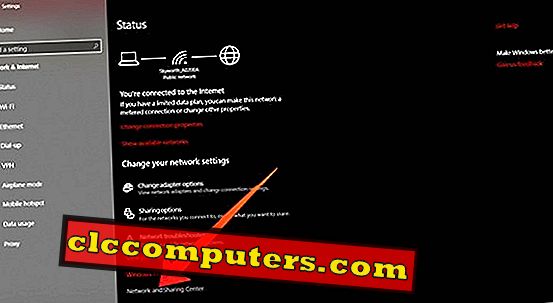
- 상태 탭에서 오른쪽 창의 창 아래쪽에있는 네트워크 및 공유 센터 를 선택하십시오.
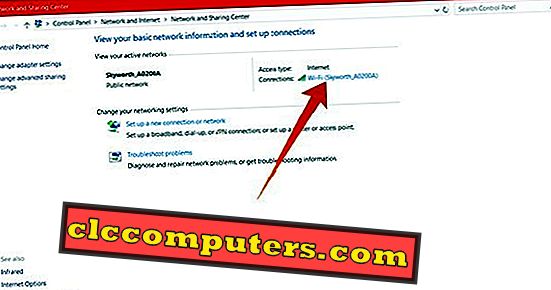
- 암호를 찾으려면 Wi-Fi 네트워크에 연결되어 있어야합니다. 팝업 창 (제어판)에서 현재 파란색 하이퍼 링크 스타일로 제공되는 WI-Fi 네트워크를 클릭하십시오.
- 팝업 창에서 무선 등록 정보 를 클릭하십시오.
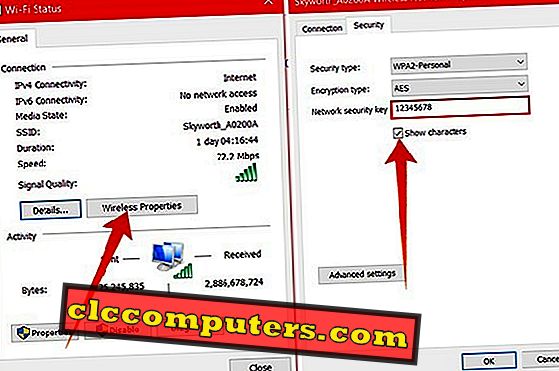
- 다음 팝업 창에서 네트워크 관련 보안 세부 정보가 표시되는 보안 탭으로 전환하십시오.
- " 문자 표시 "상자를 선택하면 숨겨진 상자에 Wi-Fi 암호가 표시됩니다.
연결된 네트워크의 저장된 wifi 암호를 찾으려면 Windows 시스템의 기본 관리자 여야합니다.
Windows 10 OS 용 내장 메서드는 최근에 연결 한 Wi-Fi 네트워크의 이전 Wi-Fi 암호를 찾는 데 도움이되지 않습니다. 저장된 모든 Wi-Fi 비밀번호를 찾으려면 몇 가지 비뚤어진 방법이 도움이됩니다. 다음은 그 중 일부입니다.
CMD를 사용하여 Windows에서 저장된 Wi-Fi 암호 찾기
명령 프롬프트는 Windows의 모든 문제와 작업에 대한 궁극적 인 솔루션이며 (거의 모든 운영 체제에서 그대로 사용됩니다.) 따라서 저장된 Wi-Fi 암호는 명령 프롬프트 명령을 사용하여 찾을 수도 있습니다. 다행히 CMD 방법은 작동합니다 Windows 10 장치뿐만 아니라 거의 모든 이전 버전의 Microsoft Windows에서도 사용할 수 있습니다.

- Windows 시스템에서 CMD 또는 명령 프롬프트 창을 엽니 다. 다음은 Windows에서 CMD를 여는 몇 가지 방법입니다.
- Windows + R > " cmd "를 입력하십시오> Enter를 누르 십시오 .
- Windows + X > 명령 프롬프트 (관리자) / Windows Powershell (관리자).
- 시작> 검색 CMD를 열고 Enter 키를 누릅니다.
- 명령 프롬프트 창에 다음 명령을 입력하십시오.
netsh wlan show profile name=WifiConnectionName key=clear - 위 명령의
WifiConnectionName부분을 네트워크 이름으로 바꿉니다. - 알려진 네트워크 목록을 찾으려면 다양한 Windows 버전의 방법을 따르십시오.
- Windows 10 : 설정> 네트워크 및 인터넷> Wi-Fi> 알려진 네트워크 관리로 이동하십시오.
- Windows 7 / XP / 8 / 8.1 : 제어판> 네트워크 및 인터넷> 네트워크 및 공유 센터> 무선 네트워크 관리로 이동하십시오.
- 네트워크에 대한 자세한 내용을 보려면 CMD 창을 아래로 스크롤하십시오.
- 보안 설정 에서 키 내용 과 연결된 Wi-Fi의 암호를 찾으십시오 .
- 명령 프롬프트 창에서 암호를 선택하고 복사하십시오. Windows 사용자는 Ctrl + C 만 사용하거나 마우스 오른쪽 버튼을 클릭하여 복사 할 수 있습니다.
Wi-Fi Password Revealer를 사용하여 Windows에서 저장된 Wi-Fi 암호 찾기
모든 Windows 사용자가 Bash를 사용하는 Linux 사용자와 마찬가지로 명령 프롬프트에 익숙하지 않을 수도 있습니다. 당신이 그들 중 하나이고 명령 줄을 사용하여 복잡한 일을하고 싶지 않아도 걱정하지 마십시오. 이러한 사용자에게는 Wi-Fi Password Revealer 라는 간단한 도구를 사용할 수 있습니다. 이 프리웨어 소프트웨어의 작동 및 인터페이스는 이름만큼이나 간단합니다. 이 도구는 Windows 용 KeyFinder 뒤에있는 Magical JellyBean 이라는 팀에서 개발했습니다. Keyfinder 도구는 Windows 운영 체제의 제품 키 정보를 레지스트리에서 직접 검색하고 자체를 활성화하는 데 도움이됩니다.

공식 Magical Jelly Bean 웹 사이트에서 Wi-Fi Password Revealer 를 다운로드 할 수 있습니다. 이 경량 툴은 2.5 메가 바이트 밖에되지 않으며 어떤 목적 으로든 데이터를 훔치지 않습니다. 따라서 의심의 여지없이 소프트웨어를 설치할 수 있습니다. 설치 파일을 사용하여 설치를 완료 한 후 소프트웨어를 열면 연결된 Wi-Fi 네트워크 의 전체 목록과 해당 암호가 표시 됩니다. 시간을 낭비하는 대기 시간이나 검색 프로세스가 없습니다.
PC에 새로운 연결이 추가 될 때마다 목록에 나타납니다. 그렇지 않으면 작업> 새로 고침에서 목록을 새로 고칠 수 있습니다. Windows XP 및 Server 2003과 같은 일부 오래된 PC에서는 Wi-Fi 암호가 16 진수 형식으로 표시되며 동일한 네트워크의 모든 장치에서 Wi-Fi 키로도 사용할 수 있습니다.
이 기사가 Windows 또는 Mac 시스템에서 Wi-Fi 암호 검색과 관련하여 혼란을 해결하는 데 도움이되기를 바랍니다. 이와 관련하여 질문이있는 경우 아래 주석 상자를 통해 공유하십시오.